系统大全为您提供
在近期部分使用win8.1系统的用户,在系统开机的过程中,电脑屏幕中显示一串名为Resume from Hibernation的文字,并且由部分用户在等待了一会后,就能够正常进入系统,而一部分用户却始终无法进入系统桌面,对于用户遇到的该问题我们需要如何解决呢?下面河东软件园就针对该问题为大家带来了详细的解决方法,需要的用户赶快看看吧!
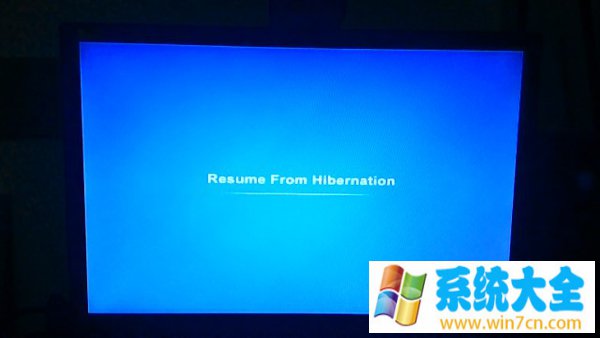
.原因分析:自动开机并显示 resume from hibernation”为“从休眠状态恢复”,也就是说上次你并没有关机而是休眠了。而出现这样的情况,多半是用户在关机时使用了笔记本的电源按钮,而电源按钮并非是关机键,而是休眠键。解决方法:1、先把“开始菜单的电源按钮”固定设置为“关机”:WIN+X→控制面板→硬件和声音→电源选项→选中“首选计划”→更改计划设置→更改高级电源设置,在弹出的设置窗口中找到“电源按钮和盖子”→“开始”菜单电源按钮→设置→为“关机”,确定即可 。2、如不行再关闭快速启动:控制面板>>系统和安全>>电源选项下的更改电源按钮的功能>>点击更改当前不可用的设置>>关机设置下的启用快速启动前的勾去掉>>保存修改。3、再不行就关闭休眠按下WIN+X——>命令提示符(管理员)——>办理入:powercfg -h off 回车 彻底关闭休眠。通过上述三步简单的操作,我们就能在win8.1系统下解决开机屏幕出现Resume from Hibernation的问题了, 当然我们在本文中也了解了造成win8系统出现该问题的原因,小编还是希望用户下次正确的来关闭计算机,以免电脑再出现类似的情况!
以上就是系统大全给大家介绍的如何使的方法都有一定的了解了吧,好了,如果大家还想了解更多的资讯,那就赶紧点击系统大全官网吧。
本文来自系统大全http://www.win7cn.com/如需转载请注明!推荐:win7纯净版
电脑开机rusume from hibernation怎么解决
方法/步骤
1
Windows10系统开机提示Resume from Hibernation的解决方法
第一步:查看和设置电源按纽的功能
步骤:
点击左下角的【开始】,在开始菜单中点击【设置】;
2
在打开的设置窗口,我们点击【系统】- 显示、通知、应用、电源;
3
在系统设置窗口,点击左侧的【电源和睡眠】,在电源和睡眠对应的右侧窗口点击:其他电源设置;
4
在电源选项窗口,点击窗口左侧的的【选择电源按纽的功能】;
5
在系统设置窗口,我们看到【按电源按纽时】选择的是:休眠,这就是造成电脑关机时不是真正关机而是进入休眠,故开机时提示Resume from Hibernation的原因;
6
把【按电源按纽时】的休眠修改为:关机,再点击:保存修改;
第二步:关闭快速启动。
如果按照第一步操作后没有解决问题,我们就关闭快速启动。
步骤:
在系统设置窗口,点击:更改当前不可用的设置;
在关机设置项,点击【启用快速启动】去勾,再点击:保存修改;
第三步:关闭休眠。
如果按照上述两步操作后还没有解决问题,关闭休眠。步骤:
右键点击系统桌面左下角的【开始】,在开始菜单中点击【命令提示符(管理员)】;
复制powercfg -h off命令,在管理员命令提示符窗口,右键点击空白处,powercfg -h off粘贴到窗口中,回车,关闭Windows休眠。
如果要启用Windows休眠,在管理员命令提示符窗口,输入:powercfg /h on命令,回车,就可以启用Windows休眠。
PS:我们也可以制作一个快速关机的快捷方式,关机时点击快速关机的快捷方式就可以迅速关闭电脑。
步骤:
右键点击系统桌面空白处,【新建】-【快捷方式】;
在打开的创建快捷方式窗口,输入C:\Windows\System32\SlideToShutDown.exe,再点击:下一步;
我们把这个快捷方式命名为:快速关机,再点击:完成;
点击完成以后,在系统桌面上显示快速关机的快捷方式,我们把图片更换为电源按纽图片,并把它固定到任务栏里,以后关闭电脑,点击快速关机的快捷方式就可以了。
笔记本开机卡在logo这了,屏幕上显示 resume from hibernation 连bois 都进不去 硬盘、主板电池 都取了
开机卡在LOGO界面,开机自检硬件有问题自检过不了卡住,外设,光驱,硬盘有问题都有可能,硬盘有问题的可能性大。
解决方法:
一、检查电脑中是否插有光盘,U盘,移动硬盘之类的,有取出来。拔掉外设启动。
二、开机连续按F2或者DEL看看能不能进入BIOS设置。如果不能就是硬盘有问题。
三、会动手的话,先拆掉硬盘启动,看看能不能进入BIOS。拆掉硬盘后正常进入BIOS就是硬盘问题。硬盘金手指用橡皮擦亮。问题依旧更换硬盘
